VMLogin是一款特别好用而且非常专业的多账号防关联超级浏览器。这是一款专门为跨境电商卖家和网络营销专家而设计的,用于便捷管理多个账号的解决方案,便捷稳定,安全快速也使之与其他同类型产品相比更具优势,而其技术特点更加能够让用户可以放心的使用。在这款软件中用户创建的任何一个浏览器配置的文件都相当于建立一个单独、独立的运行的虚拟浏览器环境,每个浏览器文件的Cookie、本地存储和其他缓存文件将完全隔离,浏览器配置文件不能相互泄露信息,以下五种浏览器指纹完全可以模拟。除此之外,软件支持Windows、Mac OS、Linux三大操作系统,无论用户使用什么设备都能找到对应的客户端使用,用户就不必担心自己的系统无法使用这款软件了。今天给大家带来这款VMLogin中文版,软件已经完全汉化了,感兴趣的朋友可以到本站下载。
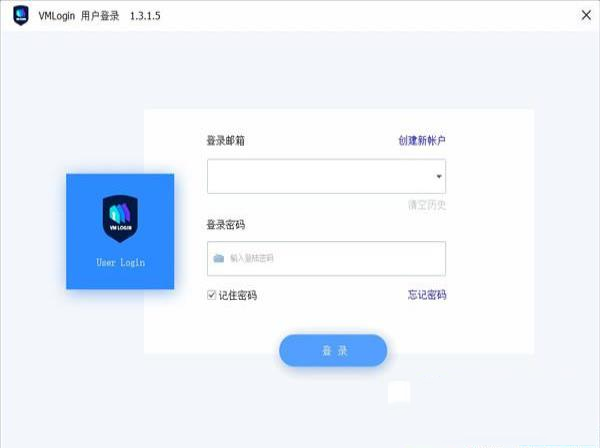
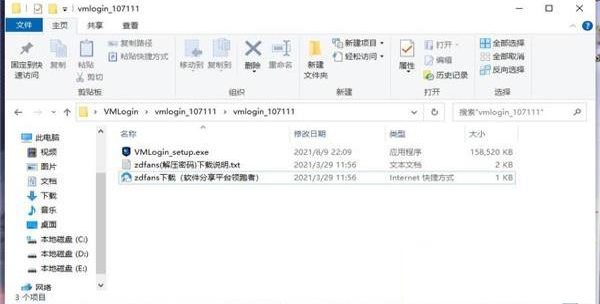
2、这里默认选择中文;
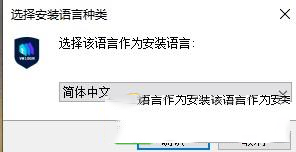
3、点击我接受协议,然后点击下一步‘’
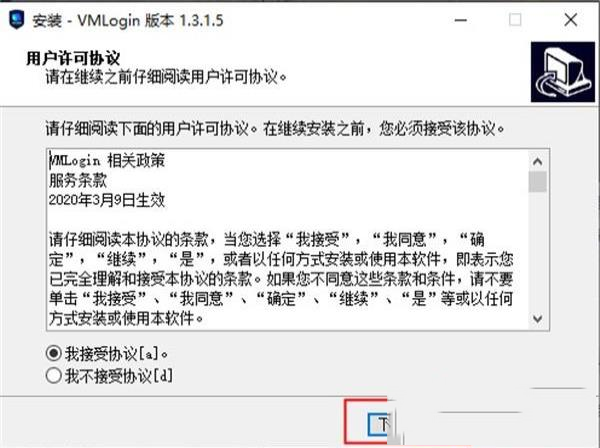
4、点击下一步;
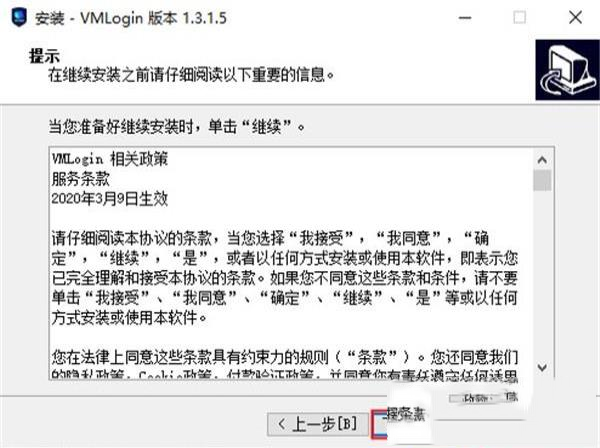
5、选择你要把你的软件安装在什么位置,然后点击下一步;
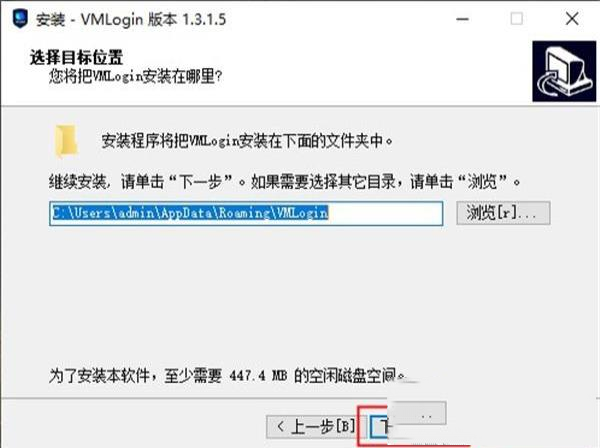
6、选择附加任务,然后点击下一步;
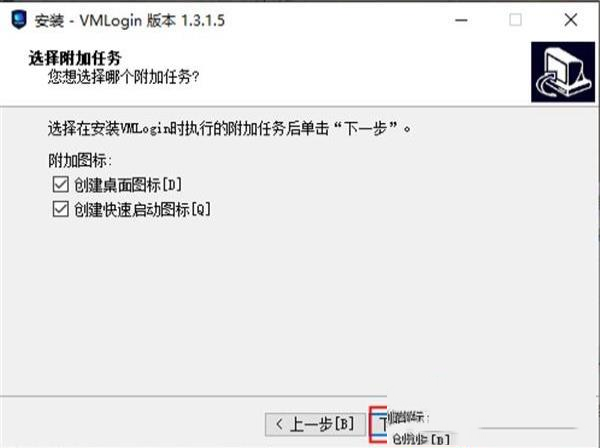
7、点击安装,然后等待一下安装;
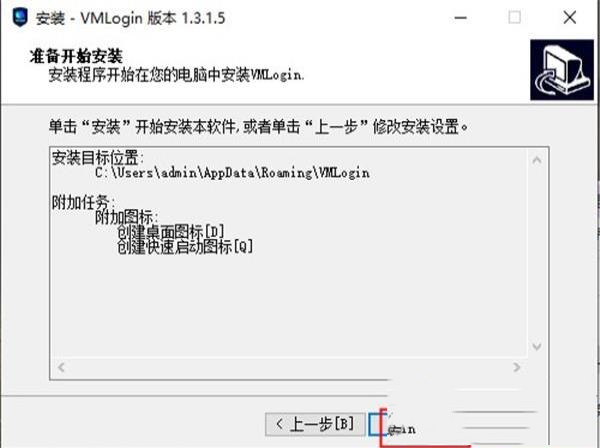
8、点击完成,结束安装;
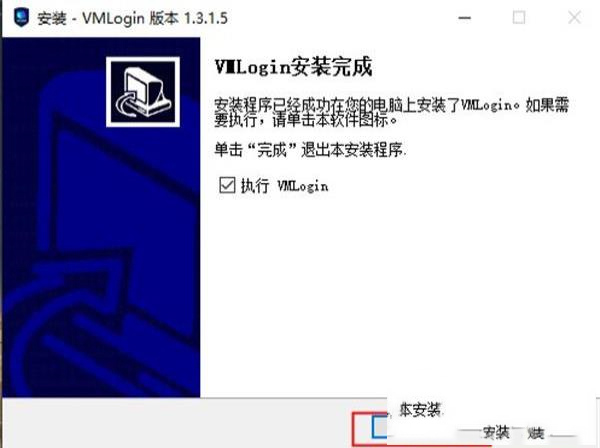
9、点击我接受;
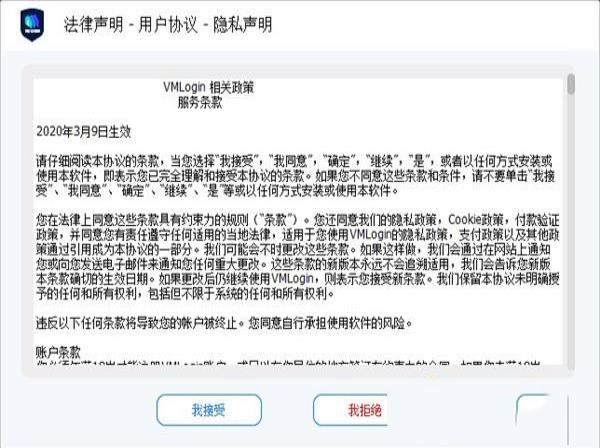
10、然后登录就可以使用啦!
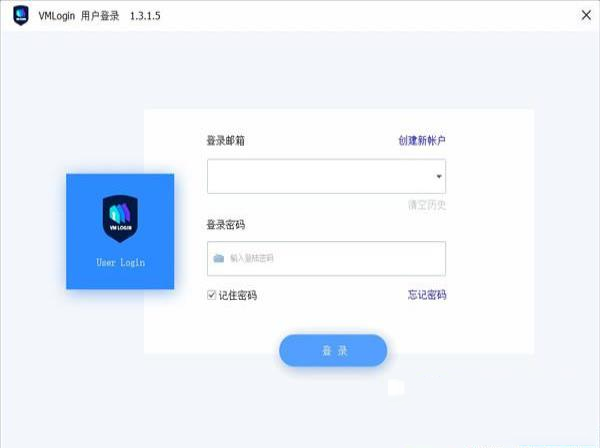
在VMLogin内创建一个浏览器配置文件相当于建立一个独立分开的虚拟浏览器环境。每个浏览器文件的Cookies、本地存储和其他缓存文件将被完全隔离,浏览器配置文件之间无法相互泄漏信息。
2、浏览器指纹保护
以最原始的方式来处理浏览器指纹。允许网站读取和您真实指纹不同的“面部指纹”,通过这种方法代替阻止网站读取任何指纹的旧方法。
3、简洁的浏览器自动化
任何具有重复性的工作可以在通过自动化完成。您可以内使用Selenium webdriver。其他选择还有,使用第三方自动化构造器。
4、自动化商务工作流程
在中设置业务流程方便简洁。通过分享和转移浏览器配置文件的功能,您可以轻松掌控团队成员接触浏览器配置文件的权限。您可以让第一位助手创建账户,第二位进行开发,然后轻松地将这些浏览器配置文件转发给您的客户。所有的操作可以在同一个环境中完成,避免了风险和麻烦。
2、多账号防关联安全登录。
3、展开团队多人协作。
4、支持自配代理,支持IPv6。
5、Selenium浏览器自动化。
打开911 S5代理并去往“程序(Program)”页面。
在程序列表(program list)中随机添加一个程序:911 S5程序需要用户选择一个程序。请您不要在此处添加,因为它会收到干扰。
前往“设置(Settings)”页面
在常规设置(General Settings)部分,请您不要勾选“Auto change TimeZone”
在常规设置(General Settings)部分,请您不要勾选“Auto close program when change proxy”
在常规设置(General Settings)部分的代理端口(Proxy port)部分,请您选择“自定义(Custom)”并设置端口号,并务必点击“Save”按键保存设置在代理工具(Proxy tool)部分,选择“其他代理工具(Other Proxy Tools)”
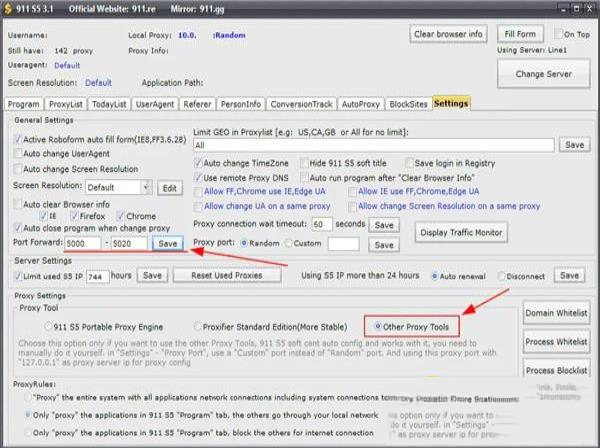
4、切换到“代理列表(ProxyList)”页面并双击您希望使用的代理。
5、启动VMlogin,创建一个使用SOCKS5代理的浏览器配置文件。在浏览器配置文件的代理设置部分,请您根据911软件中的设置,输入IP和端口。用户名(Username )和密码(Password )字段需留空。
6、启动这个浏览器配置文件。
端口转发
您也可以将 911 S5代理转发给您电脑中的若干特定端口,即可为每个浏览器配置文件分配不同的代理。这将允许您使用911 S5代理同时打开多个浏览器配置文件。
1、打开911 S5代理,进入“设置(Setting)”页面。
2、在常规设置(General Settings)部分,输入可用于端口转发的端口范围。
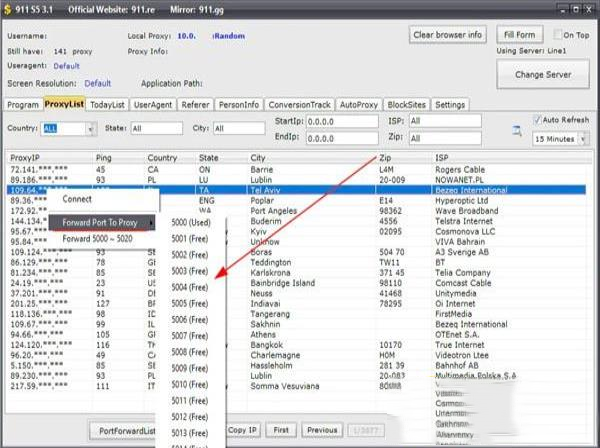
3、从“代理列表(ProxyList)”右键单击您想使用的代理,并选择“Forward Port To Proxy”选项,为该代理选择任何可用的端口。
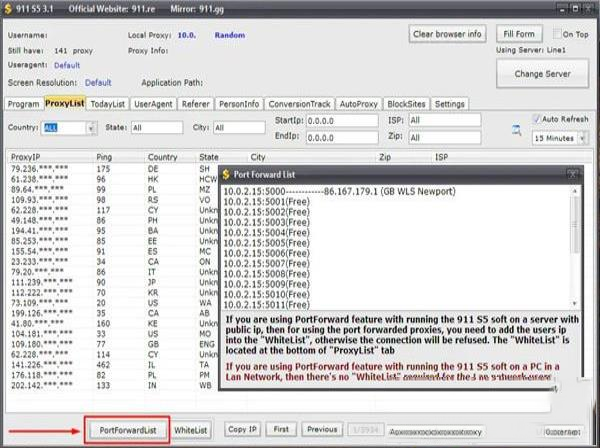
您也可以检查已分配给本地主机中某个端口的代理。在“代理列表(ProxyList)”页面中点击“PortForwardList”按键,您可以查到所需的信息。
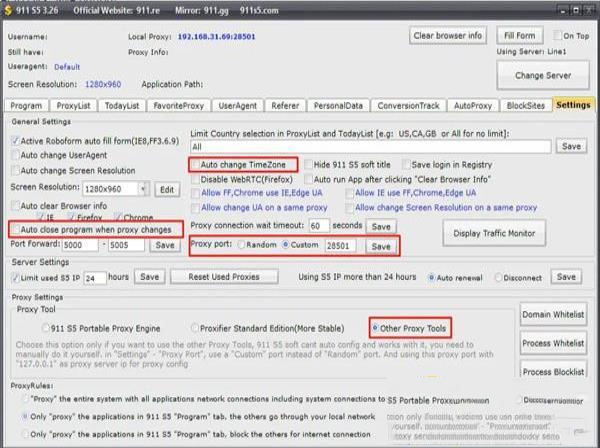
4、在浏览器配置文件中设置SOCKS5代理。在代理地址栏中输入本机地址(即127.0.0.1),并输入相应的端口值,即可完成设置。
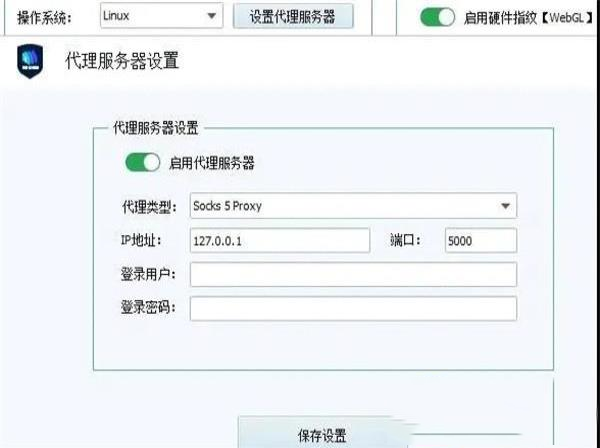
5、保存设置,配置文件就可以启动浏览器测试socks5代理了
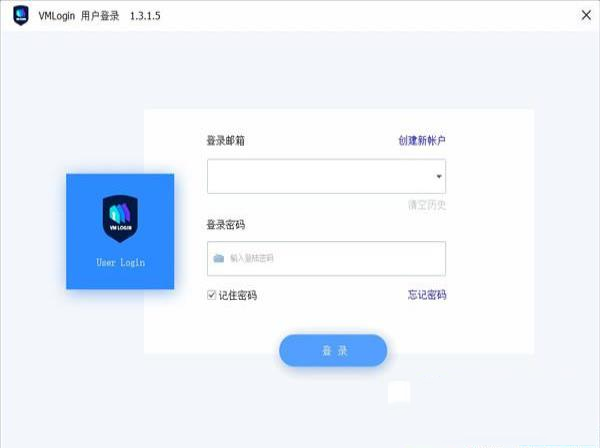
安装教程
1、首先在本站下载软件之后解压压缩包软件双击运行以下软件;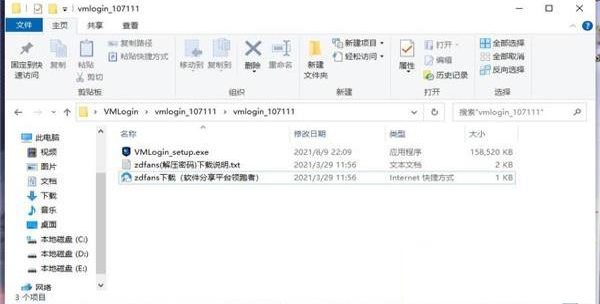
2、这里默认选择中文;
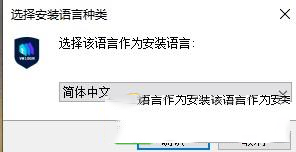
3、点击我接受协议,然后点击下一步‘’
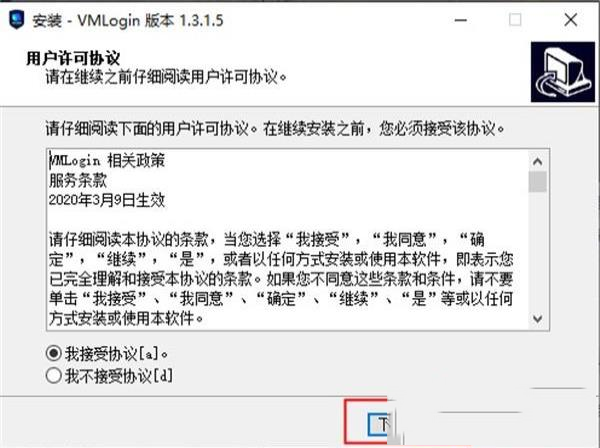
4、点击下一步;
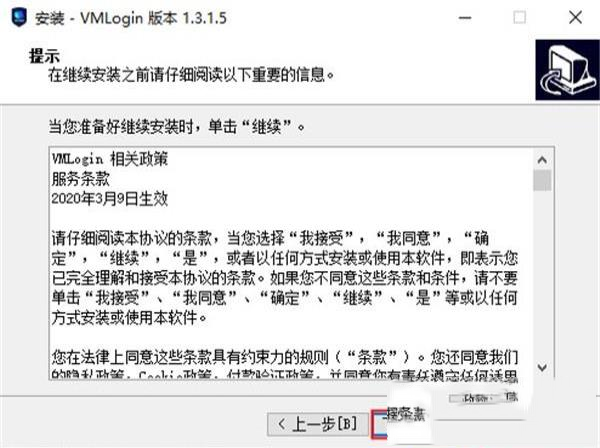
5、选择你要把你的软件安装在什么位置,然后点击下一步;
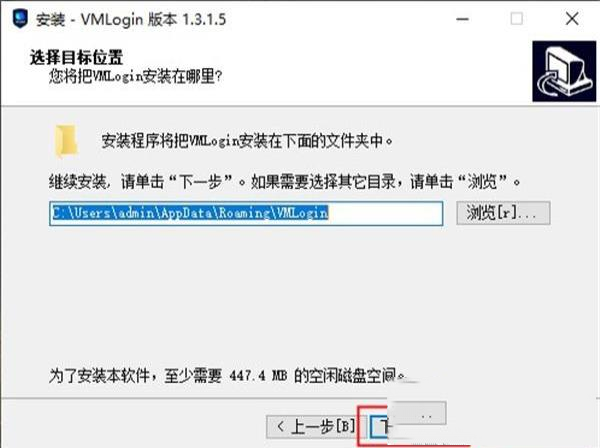
6、选择附加任务,然后点击下一步;
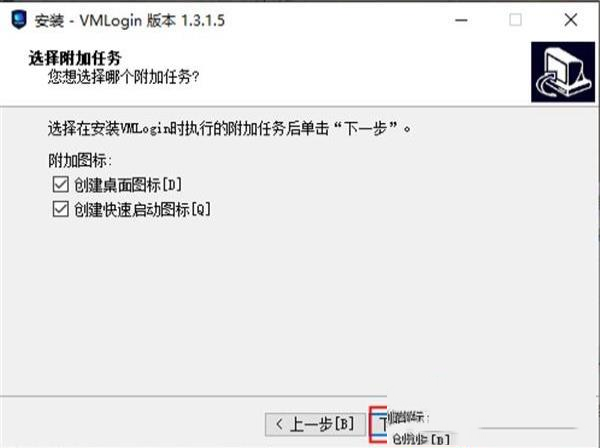
7、点击安装,然后等待一下安装;
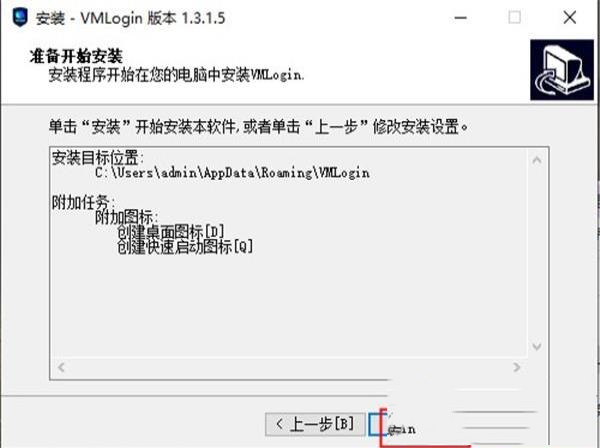
8、点击完成,结束安装;
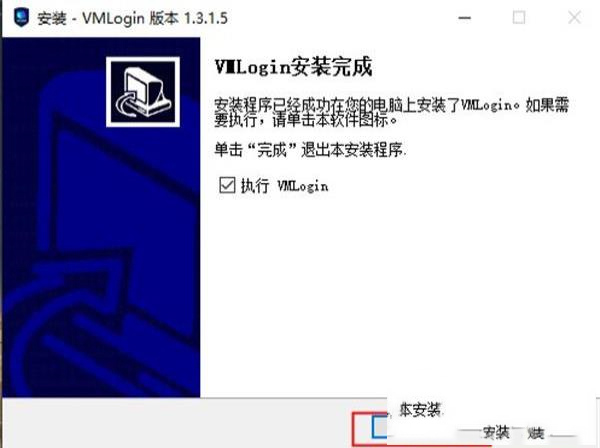
9、点击我接受;
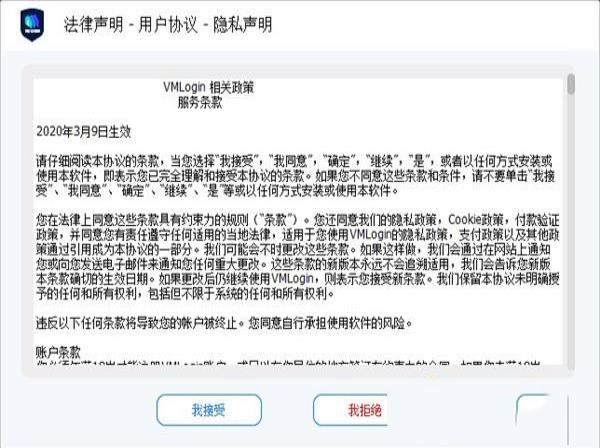
10、然后登录就可以使用啦!
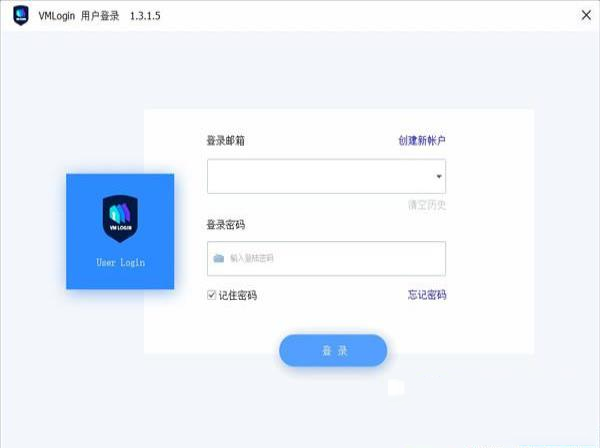
软件特色
1、独立分开的浏览器环境在VMLogin内创建一个浏览器配置文件相当于建立一个独立分开的虚拟浏览器环境。每个浏览器文件的Cookies、本地存储和其他缓存文件将被完全隔离,浏览器配置文件之间无法相互泄漏信息。
2、浏览器指纹保护
以最原始的方式来处理浏览器指纹。允许网站读取和您真实指纹不同的“面部指纹”,通过这种方法代替阻止网站读取任何指纹的旧方法。
3、简洁的浏览器自动化
任何具有重复性的工作可以在通过自动化完成。您可以内使用Selenium webdriver。其他选择还有,使用第三方自动化构造器。
4、自动化商务工作流程
在中设置业务流程方便简洁。通过分享和转移浏览器配置文件的功能,您可以轻松掌控团队成员接触浏览器配置文件的权限。您可以让第一位助手创建账户,第二位进行开发,然后轻松地将这些浏览器配置文件转发给您的客户。所有的操作可以在同一个环境中完成,避免了风险和麻烦。
软件优势
1、模拟硬件浏览器指纹。2、多账号防关联安全登录。
3、展开团队多人协作。
4、支持自配代理,支持IPv6。
5、Selenium浏览器自动化。
使用教程
设置911 S5代理打开911 S5代理并去往“程序(Program)”页面。
在程序列表(program list)中随机添加一个程序:911 S5程序需要用户选择一个程序。请您不要在此处添加,因为它会收到干扰。
前往“设置(Settings)”页面
在常规设置(General Settings)部分,请您不要勾选“Auto change TimeZone”
在常规设置(General Settings)部分,请您不要勾选“Auto close program when change proxy”
在常规设置(General Settings)部分的代理端口(Proxy port)部分,请您选择“自定义(Custom)”并设置端口号,并务必点击“Save”按键保存设置在代理工具(Proxy tool)部分,选择“其他代理工具(Other Proxy Tools)”
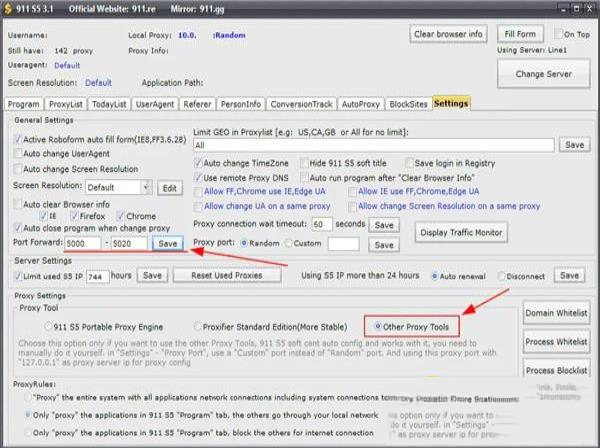
4、切换到“代理列表(ProxyList)”页面并双击您希望使用的代理。
5、启动VMlogin,创建一个使用SOCKS5代理的浏览器配置文件。在浏览器配置文件的代理设置部分,请您根据911软件中的设置,输入IP和端口。用户名(Username )和密码(Password )字段需留空。
6、启动这个浏览器配置文件。
端口转发
您也可以将 911 S5代理转发给您电脑中的若干特定端口,即可为每个浏览器配置文件分配不同的代理。这将允许您使用911 S5代理同时打开多个浏览器配置文件。
1、打开911 S5代理,进入“设置(Setting)”页面。
2、在常规设置(General Settings)部分,输入可用于端口转发的端口范围。
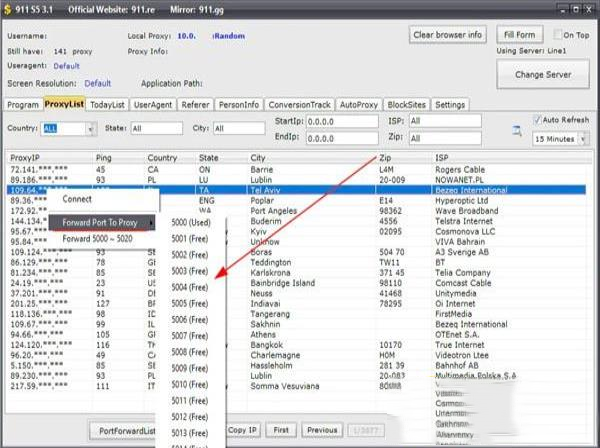
3、从“代理列表(ProxyList)”右键单击您想使用的代理,并选择“Forward Port To Proxy”选项,为该代理选择任何可用的端口。
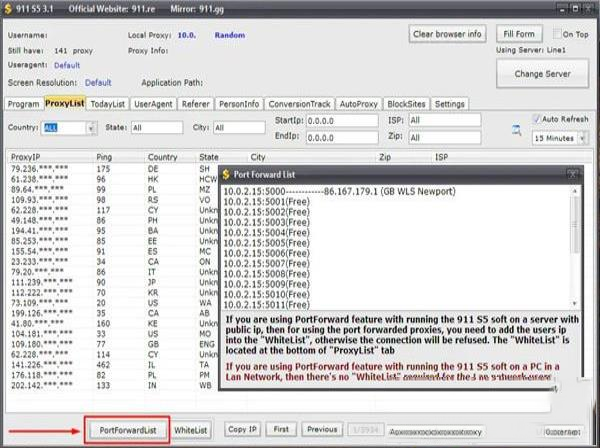
您也可以检查已分配给本地主机中某个端口的代理。在“代理列表(ProxyList)”页面中点击“PortForwardList”按键,您可以查到所需的信息。
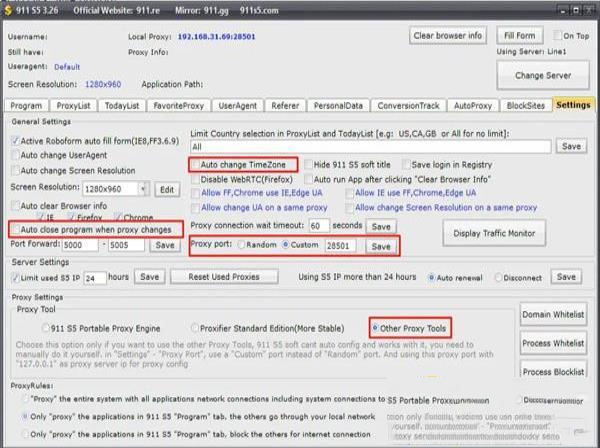
4、在浏览器配置文件中设置SOCKS5代理。在代理地址栏中输入本机地址(即127.0.0.1),并输入相应的端口值,即可完成设置。
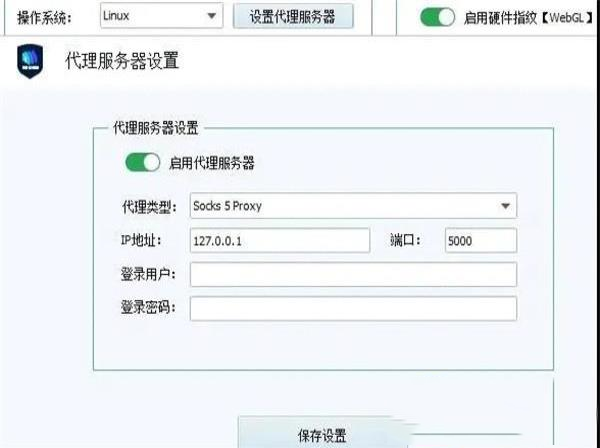
5、保存设置,配置文件就可以启动浏览器测试socks5代理了
∨ 展开

 Via浏览器pc版v3.5.6最新版
Via浏览器pc版v3.5.6最新版 Alook浏览器v3.5.0电脑版
Alook浏览器v3.5.0电脑版 夸克v5.1.2.182电脑版
夸克v5.1.2.182电脑版 油猴浏览器v62.1官方版
油猴浏览器v62.1官方版 谷歌浏览器(Google Chrome)v80.0.3987.122正式版
谷歌浏览器(Google Chrome)v80.0.3987.122正式版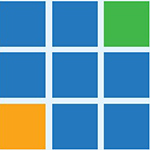 vMix Pro 22破解版(附破解补丁)
vMix Pro 22破解版(附破解补丁)
 KakaSoft USB Security(USB安全工具)v3.0.0.93官方版
KakaSoft USB Security(USB安全工具)v3.0.0.93官方版
 项目代码生成工具v1.18.08.18.0绿色免费版
项目代码生成工具v1.18.08.18.0绿色免费版
 XMind ZEN中文破解版v9.0.6
XMind ZEN中文破解版v9.0.6
 ntlite完美破解版 V2.3.6.8804 中文免费版
ntlite完美破解版 V2.3.6.8804 中文免费版
 佳能mX528打印机废墨清零软件 V528 中文版
佳能mX528打印机废墨清零软件 V528 中文版
 360AI浏览器 V14.2.1058.0 最新官方版
360AI浏览器 V14.2.1058.0 最新官方版
 dll下载器v1.0.0免费版
dll下载器v1.0.0免费版
 QQ浏览器v10.9.4626.400官方版
QQ浏览器v10.9.4626.400官方版
 123浏览器 V2.0.53.1 官方版
123浏览器 V2.0.53.1 官方版
 Chrome(谷歌浏览器)64位v101.0.4951.54官方正式版
Chrome(谷歌浏览器)64位v101.0.4951.54官方正式版
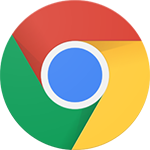 谷歌浏览器(Google Chrome)v76.0.3809.62免安装绿色版
谷歌浏览器(Google Chrome)v76.0.3809.62免安装绿色版
 小智双核浏览器v5.0.3.8正式版
小智双核浏览器v5.0.3.8正式版
 Edge浏览器dev版本 V1.3.173.45 预览体验版
Edge浏览器dev版本 V1.3.173.45 预览体验版
 VSD浏览器(VisioViewer)v2.0绿色版
VSD浏览器(VisioViewer)v2.0绿色版